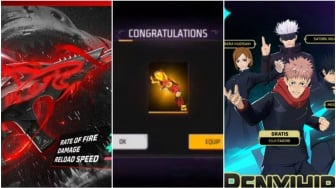14. Klik Microsoft Print to PDF. Opsi ini terletak di menu buka-bawah Printer.
Jika opsi ini tidak ada, gunakan pengaturan default untuk memindai dokumen ke dalam komputer sebagai gambar, kemudian konversikan gambar tersebut menjadi PDF.
15. Klik Print. Opsi ini terdapat di kanan bawah jendela.
16.Pilih lokasi untuk menyimpan berkas. Klik salah satu folder yang ada di sisi kiri jendela.
17. Namai berkas PDF tersebut. Lakukan ini di kolom yang terdapat di samping kanan heading "File name".
18. Klik Save yang terletak di bagian bawah jendela. Berkas hasil pemindaian akan disimpan dalam bentuk PDF di lokasi yang telah anda tentukan.

Metode kedua, jika anda ingin menggunakan Komputer Mac, caranya :
1. Hubungkan pemindai ke komputer. Tergantung pemindai yang digunakan, anda dapat melakukannya menggunakan kabel USB, atau menghubungkannya secara nirkabel melalui jaringan jika fiturnya tersedia.
- Masing-masing pemindai tidak sama sehingga anda harus melihat panduan yang diberikan produsen untuk mendapatkan petunjuk mengenai cara menghubungkan pemindai ke komputer dengan benar.
2. Tempatkan dokumen ke dalam pemindai. Ini adalah dokumen yang ingin diubah menjadi PDF.
3. Klik Go. Menu ini terdapat di deretan opsi di pojok kiri atas layar komputer Mac.
Baca Juga: File Terlalu Berat? Ini Cara Mengompres PDF dari HP dan Laptop
- Jika Go tidak ada, klik desktop komputer Mac atau buka jendela Finder yang baru.
4. Klik Applications yang berada di bagian bawah menu buka-bawah Go. Folder Applications di komputer Mac akan dibuka.
5. Klik ganda Image Capture. Ikon programnya berbentuk kamera. Image Capture akan dibuka.
- Mungkin anda harus menggulirkan layar ke bawah untuk mencari Image Capture.
6. Pilih pemindainya. Klik nama pemindai yang ada di kiri atas jendela.
7.Pilih jenis pemindainya. Klik kotak buka-bawah yang terdapat di sebelah "Scan Mode", kemudian klik salah satu opsi di bawah ini:
- Feeder - Pilih opsi ini apabila dokumen harus dimasukkan ke pemindai melalui saluran. Ini digunakan untuk memindai banyak dokumen ke dalam satu berkas PDF.
- Flatbed - Gunakan opsi ini apabila pemindai memiliki penutup yang harus diangkat untuk meletakkan dokumen.
8. Pilih folder tujuan. Klik kotak buka-bawah "Scan To", kemudian klik salah satu folder (misalnya Desktop) yang ingin digunakan untuk menyimpan berkas PDF tersebut.
9. Klik kotak buka-bawah Format. Kotak ini terdapat di bagian tengah halaman yang ada di sisi kanan.